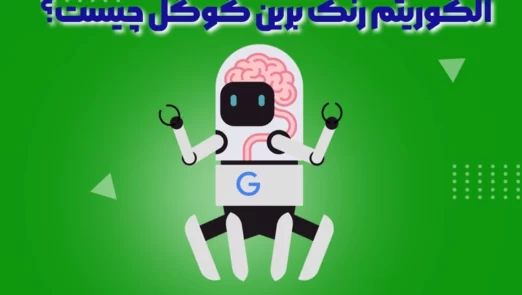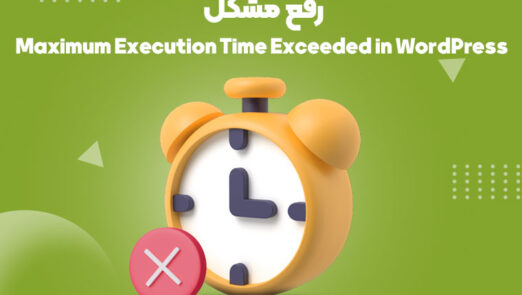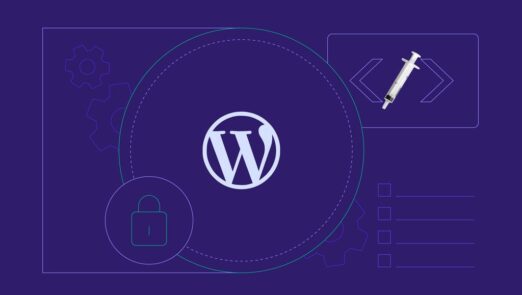مقدمه
وبسایتهای وردپرسی یکی از روشهای محبوب و کارآمد برای شروع کسب و کارهای آنلاین است. با این حال، در هنگام استفاده از وبسایت خود ممکن است با خطای 504 Gateway Timeout مواجه شوید که باعث توقف سایت شما میشود و بازدید کنندگان نمیتوانند به سایت شما دسترسی پیدا کنند. در این مقاله به بررسی این خطا و نحوه رفع آن در وردپرس میپردازیم.
خطای 504 Gateway Timeout چیست؟
خطای 504 Gateway Timeout به دلیل ناتوانی سرور در پاسخگویی به درخواست کاربر ایجاد میشود. این خطا در صورتی ایجاد میشود که سرور میزبانی درخواستی را دریافت کرده ولی نمیتواند در زمان مشخصی پاسخی به کاربر بدهد.
دلایل خطای 504 Gateway Timeout در وردپرس
بسیاری از عوامل میتوانند باعث بروز خطای 504 Gateway Timeout در وردپرس شوند. این عوامل عبارتند از:
- پردازش بیش از حد تعداد بالایی از درخواستهای HTTP
- تعداد بالایی از بازدید کنندگان و همزمان بودن از یک صفحه
- مشکلات شبکه مانند اتصال ناپایدار به اینترنت
- مشکلات سختافزاری مانند کاهش کارایی سرور و یا مشکلات در میزبانی وبسایت
علائم خطای 504 Gateway Timeout در وردپرس
در صورتی که با خطای 504 Gateway Timeout در وردپرس مواجه شدید، بعضی از علائم زیر ممکن است مشاهده شود:
- صفحه سفید میشود و پیغام خطای 504 Gateway Timeout نمایش داده میشود
- درخواست کاربر برای بارگیری صفحه انجام نمیشود
- بارگذاری صفحه به طور کامل انجام نمیشود
- بازدیدکنندگان نمیتوانند به وبسایت دسترسی پیدا کنند
نحوه رفع خطای 504 Gateway Timeout در وردپرس
در ادامه روشهای رفع خطای 504 Gateway Timeout در وردپرس را بررسی میکنیم.
1. بررسی وضعیت سرور
ابتدا باید بررسی کنید که سرور شما درست کار میکند یا خیر. برای این کار میتوانید با شرکت میزبانی تماس بگیرید و وضعیت سرور را بررسی کنید. همچنین میتوانید از ابزارهایی مانند Pingdom و GTmetrix استفاده کنید تا وضعیت سرور و سرعت بارگذاری صفحه خود را بررسی کنید.
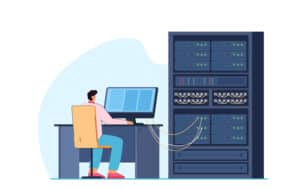
2. بررسی مشکلات پلاگینها
پلاگینهای نصب شده در وردپرس میتوانند باعث بروز خطا در وبسایت شما شوند. برای بررسی این موضوع، پلاگینهایی که به تازگی نصب کردهاید را غیرفعال کنید و ببینید مشکل حل میشود یا خیر. همچنین میتوانید از ابزار Health Check & Troubleshooting استفاده کنید تا مشکلات پلاگینهای خود را بررسی کنید.
3. افزایش حداکثر حافظه PHP
یکی دیگر از علل خطای 504 Gateway Timeout، کمبود حافظه PHP است. برای رفع این مشکل باید حداکثر حافظه PHP را افزایش دهید.
برای این کار، میتوانید فایل wp-config.php را ویرایش کنید و کد زیر را در پایین فایل اضافه کنید:
define( 'WP_MEMORY_LIMIT', '256M' );
این کد باعث افزایش حداکثر حافظه PHP میشود و ممکن است مشکل شما را حل کند.
4. افزایش زمان تایماوت
اگر مشکل شما هنوز حل نشده است، میتوانید زمان تایماوت را بیشتر کنید. برای این کار باید فایل .htaccess را ویرایش کنید و کد زیر را در پایین فایل اضافه کنید:
php_value max_execution_time 300
این کد باعث افزایش زمان تایماوت میشود و ممکن است مشکل شما را حل کند.
5. تغییر DNS
در صورتی که هیچ یک از راهحلهای فوق به مشکل شما رسیدگی نکرد، ممکن است بهتر باشد که DNS خود را تغییر دهید. برای این کار میتوانید از سرویسهایی مانند Google DNS و OpenDNS استفاده کنید.
نتیجهگیری
خطای 504 Gateway Timeout در وردپرس میتواند به دلیل مشکلات مختلفی در وبسایت شما رخ دهد. برای رفع این مشکل میتوانید روشهایی مانند بررسی وضعیت سرور، بررسی مشکلات پلاگینها، افزایش حداکثر حافظه PHP، افزایش زمان تایماوت و تغییر DNS را استفاده کنید.
پرسشهای متداول
۱. چگونه میتوانم بررسی کنم که سرور من درست کار میکند؟ برای بررسی وضعیت سرور میتوانید با شرکت میزبانی خود تماس بگیرید و وضعیت سرور را بررسی کنید. همچنین میتوانید از ابزارهایی مانند Pingdom و GTmetrix استفاده کنید ت
۲. چگونه میتوانم مشکلات پلاگینهای وردپرس را بررسی کنم؟ برای بررسی مشکلات پلاگینها در وردپرس، میتوانید همه پلاگینها را غیرفعال کنید و سپس یکی یکی آنها را فعال کنید تا بفهمید کدام پلاگین باعث خطای 504 Gateway Timeout میشود.
۳. آیا افزایش حداکثر حافظه PHP باعث کاهش سرعت سایت میشود؟ خیر، افزایش حداکثر حافظه PHP باعث کاهش سرعت سایت نمیشود. در واقع، افزایش حداکثر حافظه PHP ممکن است بهبود سرعت سایت شما را نیز به دنبال داشته باشد.
۴. چگونه میتوانم زمان تایماوت را بیشتر کنم؟ برای افزایش زمان تایماوت میتوانید فایل .htaccess را ویرایش کنید و کد زیر را در پایین فایل اضافه کنید:
php_value max_execution_time 300
۵. چگونه میتوانم DNS خود را تغییر دهم؟ برای تغییر DNS خود میتوانید از سرویسهایی مانند Google DNS و OpenDNS استفاده کنید. برای این کار، باید DNS خود را در تنظیمات شبکه سیستمعامل خود تغییر دهید.
۶. آیا میتوانم از چندین روش برای رفع خطای 504 Gateway Timeout در وردپرس استفاده کنم؟ بله، میتوانید از چندین روش برای رفع خطای 504 Gateway Timeout در وردپرس استفاده کنید. اما توصیه میشود تا پس از استفاده از هر روش، وضعیت سایت خود را بررسی کنید تا اطمینان حاصل کنید که مشکل شما حل شده است.